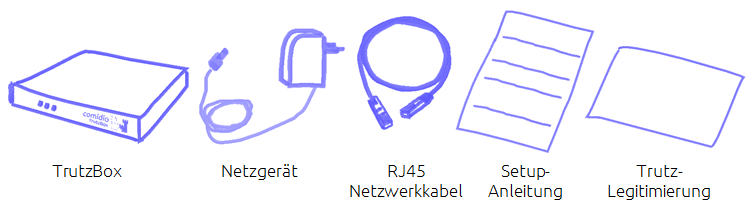Schnelleinstieg
Contents
1 Schnell-Einstieg (für TrutzBox® Administrator)
Der Schnell-Einstieg entspricht der zweiseitigen "TrutzBox Setup-Anleitung", welche der TrutzBox Lieferung beiliegt.
Zur besseren Navigation enthält der Schnell-Einstieg im Wiki grüne Überschriften.
Die Schritte A - D müssen nacheinander durchgeführt werden.
Sicherheitshinweise:
- Verwenden Sie nur das mitgelieferte Netzgerät und Netzwerkkabel. Schließen Sie ausschließlich kompatibles Zubehör an.
- Die TrutzBox ist nicht spritzwassergeschützt. Stellen Sie diese nicht in Bädern oder Duschräumen auf.
- Schützen Sie die TrutzBox vor Stößen, Staub und Chemikalien.
- Die TrutzBox darf keinen starken Temperaturschwankungen ausgesetzt werden und darf nur in Innen-räumen betrieben werden. Schützen Sie die TrutzBox vor Überhitzung und direkter Sonneneinstrahlung; stellen Sie die TrutzBox nicht in die Nähe von Öfen, Heizkörpern oder ähnlichen Wärmequellen.
Entsorgung: Es ist untersagt, die TrutzBox (einschl. des gesamten Lieferumfangs) über den Hausmüll zu entsorgen. Wenn nebenstehendes Symbol eines durchgestrichenen Abfalleimers auf einem Produkt angebracht ist, unterliegt dieses Produkt der europäischen Richtlinie 2002/96/EG. Bitte entsorgen Sie das Gerät einschließlich des Lieferumfangs gemäß dieser Richtlinie. Bei Fragen bezüglich der Entsorgung wenden Sie sich bitte an die für die Entsorgung zuständige kommunale Behörde. Die TrutzBox enthält eine fest eingebaute Batterie. Sie sind gesetzlich verpflichtet, die (verbrauchte) Batterie nur über Elektrofachhändler oder Wertstoffsammelstellen zu entsorgen (nicht in den Hausmüll geben!).
1.1 Lieferumfang überprüfen (Schritt A)
... und ggf. der WLAN Antennen Einbausatz.
-> Details zu Lieferumfang überprüfen
-> Inhaltsverzeichnis (dieses Handbuchs)
1.2 TrutzBox anschließen (Schritt B)
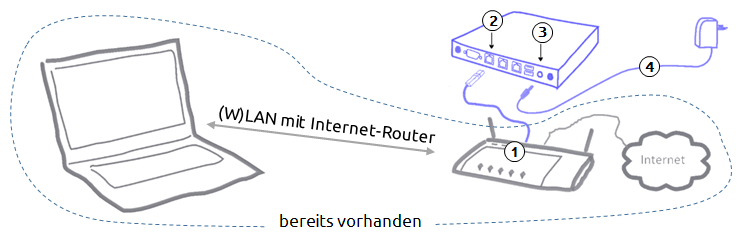
- Netzwerkkabel an Internet-Router (1) und Anschluss „Ext“ der TrutzBox (2) anschließen.
- Netzgerät an Anschluss „12V DC“ der TrutzBox (3) und danach an Stromversorgung (4) anschließen.
- Nach ca. 1 Minute piepst die TrutzBox und nach ca. 3-4 Minuten beginnt an ihrer Vorderseite die linke Leuchtdiode zu blinken , und nach weiteren ca. 5-6 Minuten (nach insgesamt ca. 9-10 Minuten) ist die TrutzBox betriebsbereit.
Bei Bedarf können jederzeit die im Comidio Shop (www.comidio.de/shop) erhältliche WLAN Einbauantenne nachgerüstet werden.
-> Details zu TrutzBox anschließen
-> Inhaltsverzeichnis (dieses Handbuchs)
1.3 TrutzBox einrichten (Schritt C)
Rufen Sie in der Internet-Browser-Adresszeile eines an Ihrem Heimnetzwerk angeschlossenen Computers auf: http://trutzbox
Es folgen jetzt nacheinander 9 Bildschirmseiten zur Ersteinrichtung Ihrer TrutzBox:
- Seite 1: Willkommen: Selbsttest der TrutzBox, ob sie Zugriff auf das Internet hat,
- Seite 2: Lizenzbedingungen: akzeptieren der Lizenzbestimmungen,
- Seite 3: Root-Zertifikat importieren
| Schritt 1: | Root-Zertifikat Herunterladen |
| Schritt 2: bei Firefox: |
2a. Zertifikat wird automatisch in Firefox-Zertifikatsverwaltung geladen 2b. Bestätigen des ersten Kästchens der Zertifikats-Vertrauensabfrage |
| Schritt 2: bei IE* / Chrome |
2a. Root-Zertifikat befindet sich im Download-Verzeichnis 2b. Root-Zertifikat in die Windows Zertifikatsverwaltung importieren |
| Schritt 3 | Test starten |
- Seite 4: Admin-Passwort setzen: Festlegen des Administrator-Passworts Ihrer TrutzBox,
- Seite 5: TrutzBox registrieren: Eingaben der TrutzLegitimierung (TrutzKennung und TrutzSchlüssel),
- Seite 6: TrutzMail Adresse anlegen: Name, Mailadresse und Passwort anlegen,
- Seite 7: WLAN Einstellungen: Festlegen des WLAN-Namens (SSID) und des WLAN-Passworts (kann bei nachträglicher WLAN-Inbetriebnahme später erfolgen),
- Seite 8: Quellpakete: Speicherfreigabe oder Speicherung der Quellpakete bestimmen, und
- Seite 9: Zusammenfassung: Darstellung der Eingaben, und falls OK: „Ersteinrichtung starten“.
*IE = Internet Explorer
Zum Abschluss der Einrichtung werden Updates auf die TrutzBox geladen.
Dieser Vorgang kann mehr als 60 Minuten dauern. Bitte in dieser Zeit die TrutzBox weder ausschalten noch einen anderen Prozess anstoßen. Sobald das Fenster „Abschluss der Einrichtung“ erscheint, sind alle Updates durchgeführt. Drücken Sie auf „Fertig“.
Danach erscheint die TrutzBox Benutzeroberfläche, die mit dem gerade definierten Admin-Passwort (4.) geöffnet werden kann. Erneuter Aufruf der TrutzBox Benutzeroberfläche mit http://trutzbox.
-> Details zu TrutzBox einrichten
-> Inhaltsverzeichnis (dieses Handbuchs)
1.4 TrutzBox als Proxy in Browser eintragen (Schritt D)
Damit der PC geschützt über die TrutzBox (und nicht ungeschützt über den Internet-Router) im Internet surft, muss die TrutzBox als Proxy (= Stellvertreter, quasi als „Türsteher“ zum Schutz Ihrer Geräte) in jeden Browser der angeschlossenen Geräte eingetragen werden.
-> Details zu TrutzBox als Proxy in Browser eintragen
Damit die TrutzBox als Proxy im Browser – speziell in der Anfangsphase – einfach ein- und ausgeschaltet werden kann, ist die Verwendung eines Proxy-Schalters empfehlenswert.
-> Details zu Verwendung eines Proxy-Schalters
Hiermit ist die Einrichtung beendet.
Zur Nutzung der TrutzBox siehe Kapitel 4
-> Details zu Nutzung der TrutzBox
1.5 TrutzBox Zertifikat importieren
Für weitere Geräte, die über Browser, Mail oder XMPP-Chat die TrutzBox nutzen möchten, gilt:�Damit die TrutzBox als sicheres Gerät identifiziert werden kann, muss das bei der Einrichtung generierte Root-Zertifikat in jeden genutzten Firefox-Browser und Betriebssystem auf dem Gerät (PC, Tablet, Smartphone) importiert werden.
-> Details zu TrutzBox Zertifikat importieren
*** ENDE Schnell-Einstieg *** ENDE Schnell-Einstieg *** ENDE Schnell-Einstieg *** ENDE Schnell-Einstieg ***